Bitwig estudio tiene algunas características MIDI aseados para ayudar a dar a sus ritmos y programación MIDI más ranura. Puede apretar los eventos MIDI con cuantización, y usted puede agregar más ranura utilizando las funciones aleatorias y humanización. O usted puede cambiar completamente el MIDI utilizando trillizos, y la ampliación de las funciones. Vamos a echar un vistazo a cómo se pueden utilizar estas funciones MIDI con tus eventos MIDI.
1 - Cuantización Global
En primer lugar, echemos un vistazo a cómo cuantificar su MIDI. Seleccione un evento MIDI y haga doble clic en él para abrirlo en el editor MIDI. Ahora seleccione todo el MIDI en el evento usando el atajo Comando + A (Mac) o Control-A (PC). Mira hacia la izquierda, y usted tiene una opción llamada Corregir tiempo. Haga clic en este para mostrarle las opciones de cuantización adicionales. Si lo tienes configurado en modo GridEditor, utilice itll su configuración proyectos para cuantificar el MIDI. Así que si su proyecto se ajusta a 1/8 notas, entonces itll cuantizado la MIDI para sentarse en las notas de octava de la red.
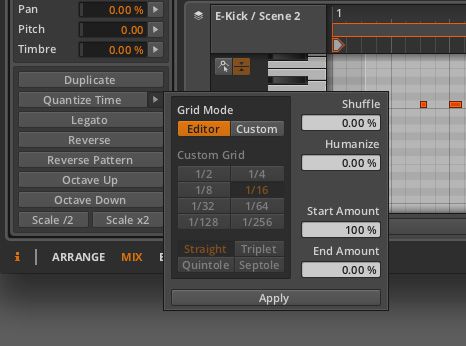
Youll ver lo que su proyecto se ajusta a mirando a la parte inferior izquierda. Esto le mostrará la configuración de cuantización. Puede arrastrar hacia arriba o hacia abajo para cambiar el ajuste de cuantización.
Haga clic en Aplicar para aplicar los parámetros de cuantificación a tu MIDI.
2 - Cuantificación Local
Si hace clic personalizada que puede elegir su propia rejilla de cuantización ajuste para el evento MIDI seleccionado. Así que tal vez su canción se establece en a16th rejilla nota, pero desea utilizar una cuadrícula nota 32a para un evento MIDI particular. A continuación, seleccione Personalizar, elegir 32, y luego seleccione las notas MIDI y haga clic en Aplicar para aplicar la configuración de la cuadrícula de cuantización a tu MIDI.
3 - Adición Aleatorio
Puede añadir también algunos aleatoria a las notas MIDI. Asegúrese de que las notas MIDI se seleccionan luego marcar en un porcentaje aleatorio. Trate de 30%, y luego haga clic en Aplicar para escuchar cómo esto ha cambiado su MIDI. ¿Cómo funciona Shuffle es que toma cada segundo medida de la configuración de la red, así que si estás usando una cuadrícula de 1/16, entonces itll tomar cada segundo nota 16 y moverlo ligeramente fuera de la red por un porcentaje. Al aplicar shuffle al MIDI, observe cómo empuja su suplente notas MIDI más tarde. Esta es una gran manera de añadir un poco de groove a muy estática en los patrones MIDI cuadrícula. Pruébelo con sus tambores y partes de bajo y escuchar cómo se imparte una ranura para ellos.
4 - Humanizar Su MIDI
Humanizar es una característica que funciona con una aleatoriedad poco más aleatoria. Itll mover cada nota MIDI por una cantidad muy pequeña, pero diferente a cada nota. Esta leve aleatoriedad impartirá un elemento de la imperfección humana a sus interpretaciones MIDI. A veces, cuando cuantifica duro sus interpretaciones MIDI que pueden sonar un poco demasiado perfecto. La función Humanizar es una gran manera de añadir ligeras variaciones e inexactitudes a ellos. Vamos a tratar esto. Grabar en una parte MIDI, a continuación, seleccione todas las notas MIDI y haga clic en la función Humanizar y agregar en un valor del 60%, y luego haga clic en Aplicar. Vea cómo se mueve cada ligeramente las notas alrededor. Acerca la imagen para ver mejor si usted no darse cuenta de nada.
5 - Darlo una sensación de tresillo
A menudo me voy a grabar en un patrón de batería muy recta y, a continuación, decidir más tarde para darle una ranura triplete. Esto puede ser muy fácil de hacer en Bitwig Studio. Seleccione sus notas MIDI y, a continuación, a partir de las opciones del menú de cuantización, haga clic en trío. Esto tomará las notas MIDI y luego alinearlos en los tripletes entre la barra. Instantáneamente usted tiene una sensación de tresillo a su evento MIDI. Trate de hacer esto con algunos de sus tambores realmente funciona bien. Algunas notas pueden ser empujados sobre otras notas, y se superponen. Así que puede que tenga que entrar y hacer algo de forma rápida edición de eliminar las partes que se superponen. Pero esta función realmente ayuda a acelerar el proceso de cambio de su parte de una recta al triplete ranura.
6 - Primer tiempo o doble Tiempo
Otra característica interesante es el uso de las funciones de la balanza MIDI. La escala / 2 escalará la selección MIDI a la mitad de su tiempo. Y El x2 Escala escalará la selección MIDI para duplicar su tiempo. Estas funciones son de gran uso para crear el medio tiempo y secciones en tiempo doble en sus canciones. Por ejemplo, podría elegir sus partes de batería y el uso de la función de la escala / 2 para crear un surco medio tiempo en que arreglo de la canción.
Conclusión
Eso es cómo utilizar las funciones Bitwig estudios MIDI para cambiar el surco de sus partes MIDI o para impartir una ranura en su MIDI que puede haber sido un poco demasiado estático en la parrilla. Pruebe estas técnicas en su próxima producción musical y escuchar cómo cambia de seguridad de sus ranuras. Para algunos consejos adicionales y trucos echa un vistazo a los siguientes tutoriales:
https://www.askvideo.com/course/bitwig-studio-101-creating-your-1st-bitwig-project
https://www.askvideo.com/course/bitwig-studio-102-effects-and-processing-explored
https://www.askvideo.com/course/bitwig-studio-103-instruments-and-midi-explored


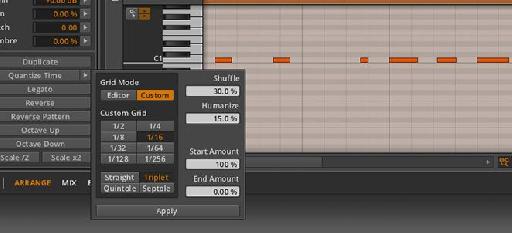
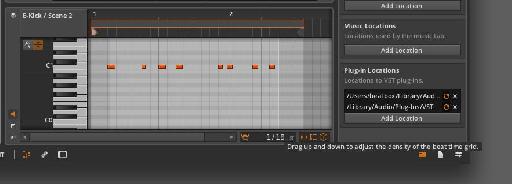
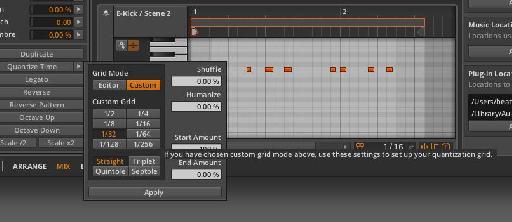
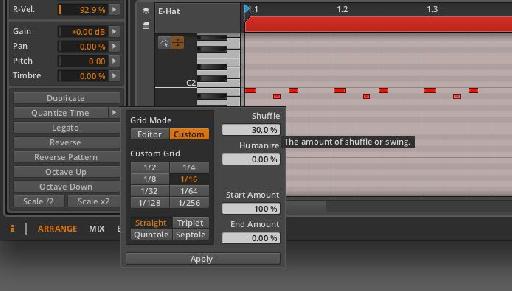
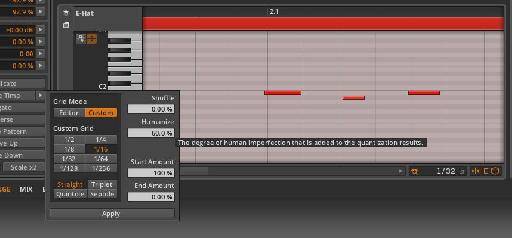
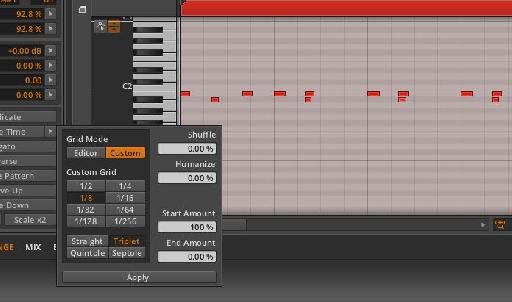
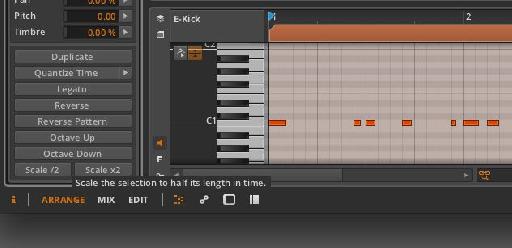
 © 2024 Ask.Audio
A NonLinear Educating Company
© 2024 Ask.Audio
A NonLinear Educating Company
Discussion
Want to join the discussion?
Create an account or login to get started!